Pokud jste používali iPad, víte, že jim chybí spousta důležitých funkcí, které lidé používají na počítačích. Podpora myší a externích úložných zařízení, správný desktopový prohlížeč a lepší multitasking – to vše přichází s novým iPadOS společnosti Apple.
Table of Contents
Co je iPadOS?
Apple oznámil iPadOS operační systém na WWDC 2019. Stejně jako tvOS je iPadOS stále založen na iOS. iPadOS je založen na připravovaném operačním systému iOS 13. Má však nový název a další funkce pouze pro iOS, které nejsou dostupné na iPhone.
Podpora myši pro iPad
Apple to neoznámil na jevišti na WWDC, ale vypadá to, že iPad (a možná iPhone) získá podporu pro myš! Připojte USB (nebo pravděpodobně Bluetooth) myš k iPadu a získáte jakýsi kurzor myši, který můžete použít k procházení rozhraní.
iPady již podporují externí klávesnice s klávesovými zkratkami, takže díky tomu by mělo být rozhraní mnohem výkonnější a podobné PC.
Není však jasné, zda nová podpora myši nabídne podporu kliknutí pravým tlačítkem pro otevření kontextové nabídky. Těšíme se, až přesně uvidíme, jak to bude fungovat, až Apple vydá beta verzi iPadOS 13.
Preferujete trackpad, jako na MacBooku? Magic Trackpad od Apple bude pracovat.
Dobrý den, podpora myši na iOS 13! Je to funkce AssistiveTouch a funguje s myšmi USB. @viticci vystihl tohle pic.twitter.com/nj6xGAKSg0
— Steve Troughton-Smith (@stroughtonsmith) 3. června 2019
Vylepšení multitaskingu
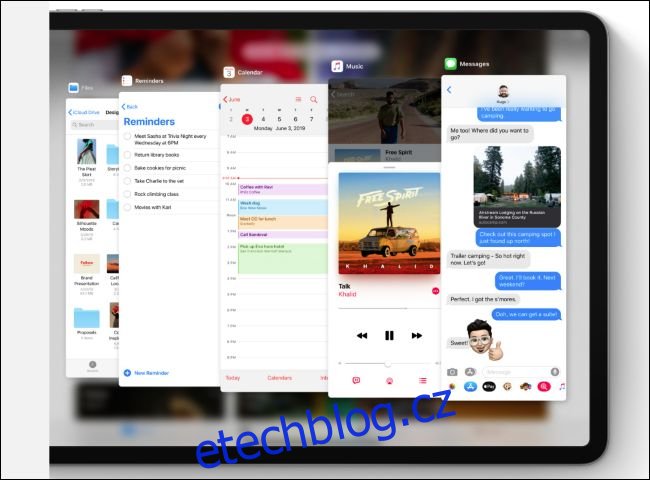
Multitasking iPadu byl vždy bolavým místem. Teď se to zlepšuje.
Apple oznámil několik aplikací v Slide Over. Když se aplikace vznáší na straně displeje vašeho iPadu, můžete rychle přejetím po spodní části přepínat mezi nimi, přejetím nahoru zobrazíte všechny otevřené aplikace Slide Over nebo přetažením aplikace Slide Over do horní části obrazovky celá obrazovka,
Při práci s více aplikacemi na obrazovce v režimu Split View máte nyní výkonnější možnosti multitaskingu. Můžete mít několik kopií stejné aplikace otevřených vedle sebe – ideální například pro psaní e-mailu a prohlížení e-mailu v Mailu nebo prohlížení dvou poznámek najednou v Poznámkách.
Kromě toho můžete mít aplikaci spárovanou vedle sebe s několika různými aplikacemi v prostorech. Můžete mít Safari spárované s aplikací Poznámky v jednom prostoru a Safari spárované s Mailem v jiném prostoru.
Otevírání aplikací jako je tato je také snadné – můžete přetáhnout odkaz z libovolné aplikace do jejího vlastního prostoru a váš iPad s tímto odkazem automaticky otevře Safari. Funguje to také s umístěními, které otevřou Mapy, a e-mailovými adresami, které otevřou Mail.
A když otevřete dok a klepnete na ikonu aplikace, uvidíte všechna místa, která máte v aplikaci otevřená. Jmenuje se App Exposé, stejně jako na Macu.
Widgety Home Screen Plus

Domovská obrazovka iPadu Apple byla vždy omezena na ikony aplikací. To bylo vždy trochu hloupé – nikde víc než na rozměrném 12,9palcovém iPadu Pro.
Nyní vám Apple umožňuje lépe využít veškerý prostor na obrazovce. Widgety ze zobrazení Dnes můžete připnout na domovskou obrazovku. Kdykoli stisknete tlačítko Domů, uvidíte tyto widgety nalevo od ikon aplikací bez dalšího přejíždění. Cokoli, co můžete dělat s widgetem, se nyní může objevit na vaší domovské obrazovce, od aktuálních aktualizací dat přes zástupce až po akce v konkrétních aplikacích.
Apple také upravil rozložení domovské obrazovky. Na domovské obrazovce iPadu se najednou objeví více ikon aplikací. Takže i když nechcete mít widgety na domovské obrazovce, můžete získat to, co potřebujete, s menším přejížděním prstem.
Úložiště USB a síťové sdílení souborů

Změna v iOS 13 znamená, že nyní můžete připojit externí disky – USB flash disky, diskové jednotky a dokonce i SD karty s adaptérem – přímo do vašeho iPadu. Soubory na disku se objeví v aplikaci Soubory vašeho iPadu.
To znamená, že fotografové mohou rychle importovat fotografie z digitálního fotoaparátu do aplikací, jako je např Adobe Lightroom. Toho však může využít kdokoli – pokud vám někdo dá soubory na USB klíči, nemusíte k jejich zobrazení používat „skutečný počítač“. Nejnovější iPady Pro používají porty USB-C, takže budou nativně kompatibilní s novými USB-C flash disky a dalšími adaptéry.
iPhone získá přístup k úložišti USB s iOS 13 také. To se ale bude hodit zejména na iPadech.
Apple také oznámil podporu pro sdílení souborů SMB – to je protokol, který Windows používá pro sdílení souborů v místní síti. Síťové sdílení souborů můžete získat přímo v aplikaci Soubory vašeho iPadu.
Kromě toho můžete použít „řadu nových klávesových zkratek“ k procházení aplikace FIles pomocí externí klávesnice.
Safari se stává skutečným desktopovým prohlížečem

Safari pro iPad bylo vždy blízkým příbuzným Safari pro iPhone. Mnoho webů poskytuje Safari na iPadu špatné „mobilní“ stránky, čímž iPadu dává stejný minimální počet webů jako na iPhonu a roztahuje je tak, aby se vešly na velkou obrazovku. Tyto mobilní weby často postrádají funkce a funkce, které lze nalézt ve verzích webu pro počítače.
Můžete to obejít. Safari má akci „Request Desktop Site“, ale musíte ji vybrat ručně. Nemůžete vždy žádat Safari, aby zobrazil plnou verzi všech stránek pro počítače.
V iPadOS nebudete muset. Safari bude fungovat jako prohlížeč pro stolní počítače a zobrazí vám celý web pro počítače, který byste viděli v systému macOS. Je pravděpodobné, že Apple mění Safari pro uživatelského agenta iPadu, aby tvrdil, že je to prohlížeč pro stolní počítače, nikoli mobilní.
Díky tomu je iPad výkonnější – nyní získáte web pro stolní počítače spíše než často ochromovaný mobilní web.
Kromě toho Safari dokonce získává správce stahování. Na panelu nástrojů Safari najdete tlačítko Stahování. Stažené soubory se zobrazí ve složce Stažené soubory v Soubory.
A pokud jde o navigaci ve stylu desktopu, Apple se chlubí tím, že nové Safari také podporuje více než 30 nových klávesových zkratek při použití externí klávesnice.
Podpora pro konzolové herní ovladače

Apple přidává podporu pro ovladač Dualshock 4 pro PlayStation 4 a ovladač pro Xbox One S od Microsoftu, přičemž oba využívají Bluetooth. Apple oznámil tuto funkci pro tvOS, ale iPad a iPhone získávají podporu i pro tyto ovladače.
Pokud používáte iPad k hraní her – možná ty nadcházející originály Apple v Apple Arcade nebo dokonce vzdálené hry pomocí něčeho podobného Google Stadia nebo Microsoft xCloud – to nabídne zážitek více podobný PC.
Před tím Apple vyžadoval MFi ovladače. Podpora vynikajících konzolových ovladačů, které již možná vlastníte, je skvělá funkce.
…Nebo přeměňte svůj iPad na externí displej

iPadOS má ještě jednu funkci, která pomůže, když je čas pustit se do práce. Pokud máte Mac, můžete nyní iPad používat jako externí displej pro Mac díky nové funkci Sidecar. Stačí jej zapojit a můžete iPad používat jako druhý displej nebo zrcadlený displej. Nemusíte jej však ani zapojovat – můžete jej používat jako bezdrátový druhý displej, pokud je do 10 metrů.
Tato funkce již existovala prostřednictvím aplikací třetích stran, jako je Duet Display a Displej Luna, ale nyní je zabudován do iPadOS a macOS Catalina bez potřeby dalšího softwaru.
Umělci zjistí, že iPad nyní funguje také jako tablet Wacom – s Sidecar můžete pomocí Apple Pencil kreslit na displej iPadu a můžete kreslit v aplikacích, jako je Photoshop.
Jistě, nedělá to z vašeho iPadu více počítač – ale pokud s sebou máte Mac a iPad, může se iPad přeměnit na druhý displej, který vám poskytne lepší zážitek z práce s počítačem.“
Spolu s iOS 13 bude stabilní verze iPadOS dostupná někdy na podzim. Díky tomu by měl být váš iPad ještě výkonnější. Samozřejmě, pokud dáváte přednost používání iPadu jako jednoduchého tabletu, nemusíte nic z toho používat.
Další podrobnosti najdete v komplexním přehledu společnosti Apple nové funkce iPadOS.

